Come vedere le password per tutte le reti Wi-Fi a cui hai connesso il tuo iPhone
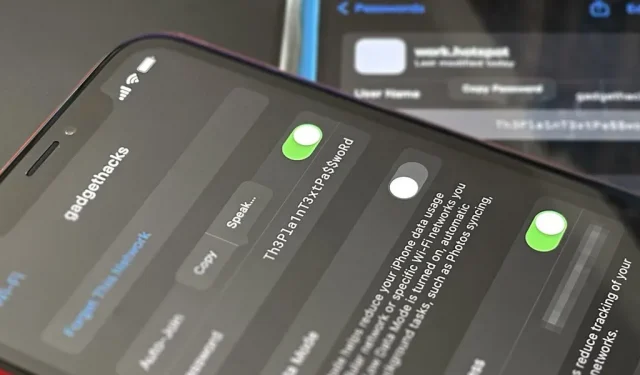
Il tuo iPhone è sempre con te ovunque tu vada e se non disponi di dati illimitati sul tuo piano cellulare, probabilmente ti sei connesso a dozzine di hotspot Wi-Fi nel corso degli anni. Le password Wi-Fi vengono salvate sul tuo iPhone in modo che tu possa riconnetterti automaticamente al router o all’hotspot personale, ma trovare una semplice password di testo per una rete non è sempre stato facile.
Sebbene iOS 15 e le versioni precedenti del software ricordassero le password Wi-Fi per tutti i punti di accesso wireless a cui ti sei connesso correttamente, non esisteva un modo ovvio per ottenere la password pubblica della rete. Il tuo iPhone ti consentirà di condividere la password dell’hotspot salvata con un altro dispositivo che tenta di connettersi alla rete in questione, ma solo con altri dispositivi Apple.
- Dettagli completi: come trasferire istantaneamente le password Wi-Fi dal tuo iPhone ad altri dispositivi Apple nelle vicinanze
Tutto cambia con l’aggiornamento iOS 16 di Apple. Ora è altrettanto facile trovare e rivelare le password di testo per tutte le tue reti Wi-Fi salvate sul tuo iPhone come è stato per anni su Android. Questa modifica appare anche in iPadOS 16 per iPad.
Trova le password Wi-Fi salvate in iOS 16
È facile trovare le password Wi-Fi salvate sul tuo iPhone se utilizzi iOS 16. Nel menu Wi-Fi nell’app Impostazioni, tocca il pulsante informazioni (i) accanto alla rete Wi-Fi. sei attualmente in, e vedrai un nuovo campo “Password” sotto l’interruttore “Auto Join”.
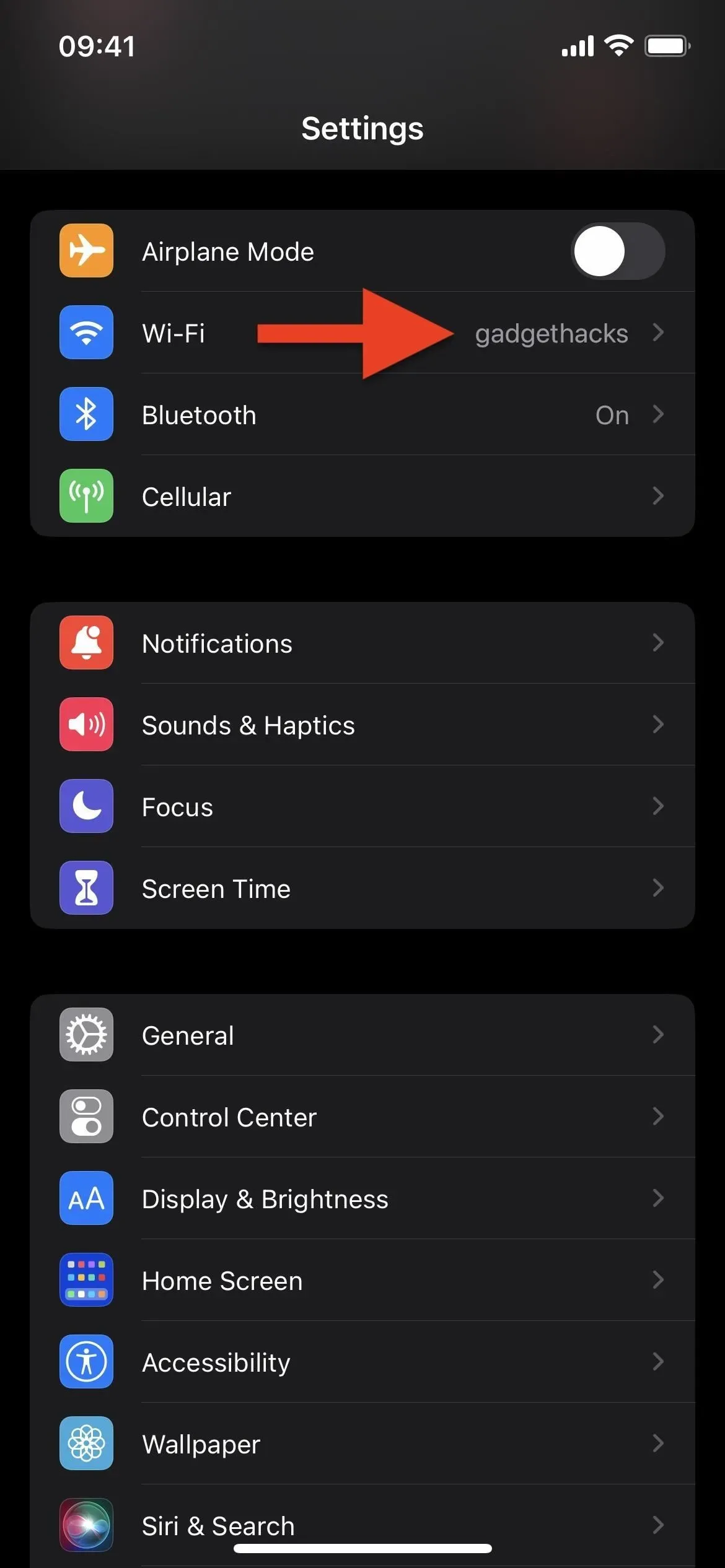
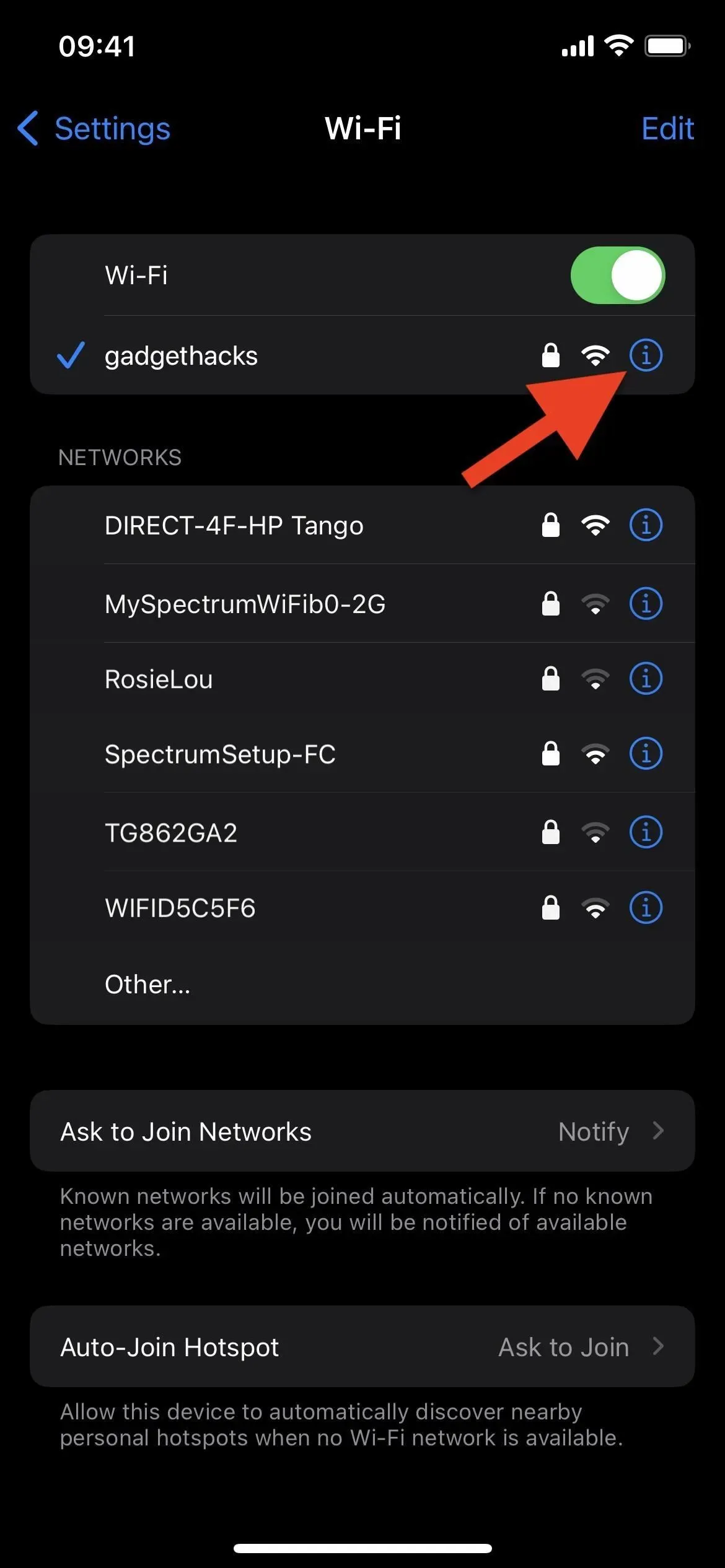

Tocca i puntini del passcode, quindi esegui l’autenticazione con Face ID, Touch ID o un passcode. Una volta autenticato, iOS 16 mostrerà una semplice password di testo. Fornirà anche una rapida opzione “Copia” se desideri copiarlo negli appunti per incollarlo da qualche altra parte, come iMessage.
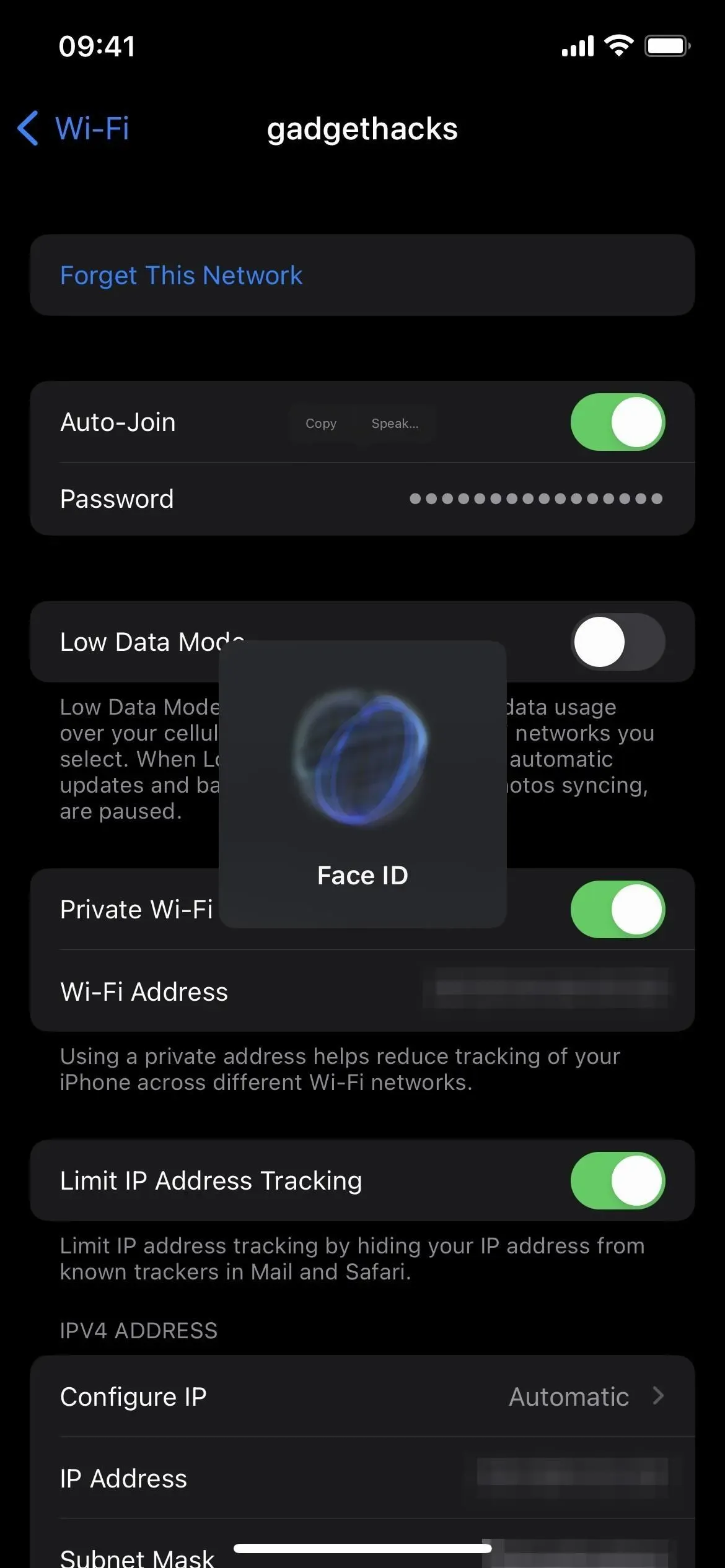
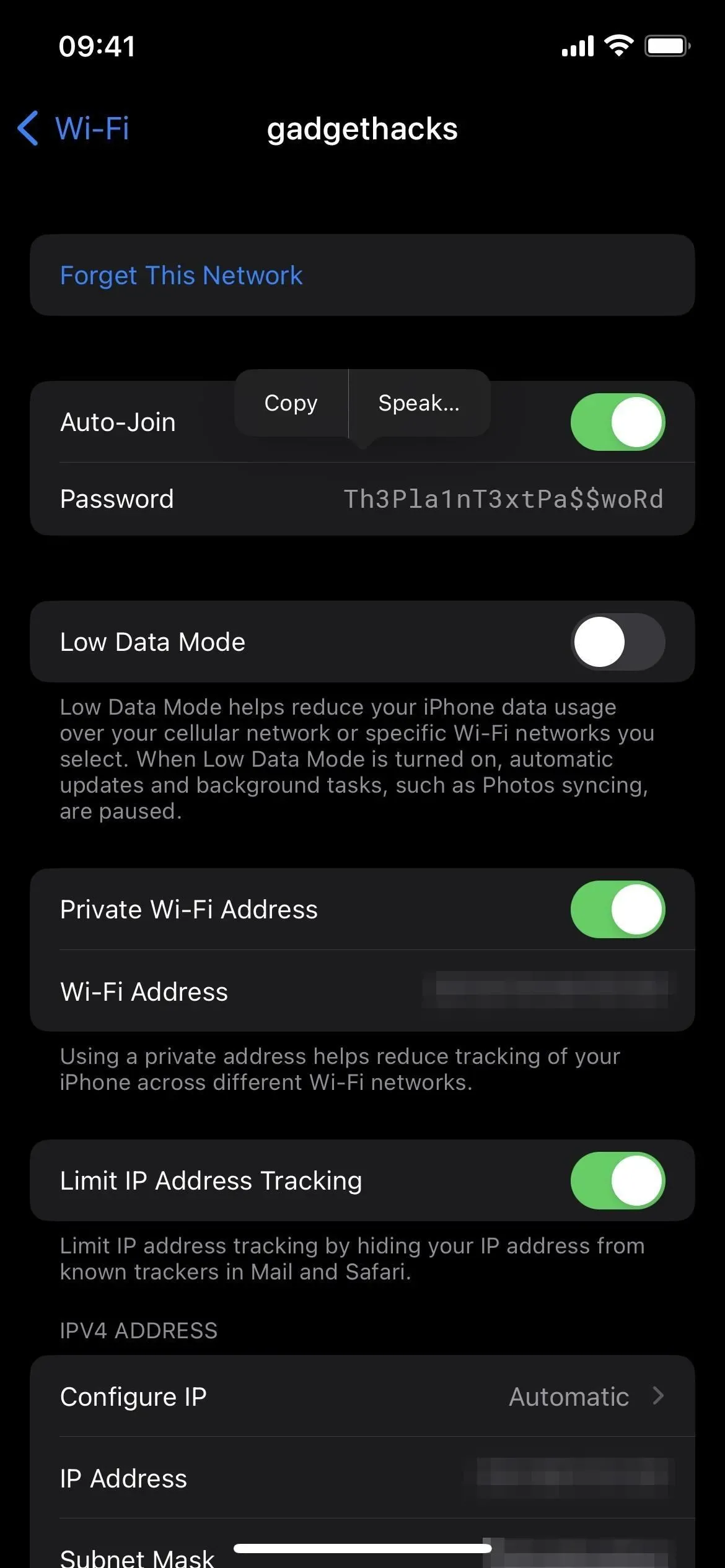
Puoi fare lo stesso per qualsiasi hotspot Wi-Fi nelle vicinanze nell’elenco delle reti salvate sul tuo iPhone o altro dispositivo Apple connesso a iCloud. Ancora più importante, puoi rivelare le password per tutte le reti salvate, indipendentemente dal fatto che si trovino nelle immediate vicinanze o meno.
Nelle impostazioni Wi-Fi, tocca il nuovo pulsante Modifica ed esegui l’autenticazione con Face ID, Touch ID o un passcode. Una volta autenticato, vedrai un elenco di reti conosciute, che sono tutti gli hotspot che hai salvato sul tuo iPhone o sul portachiavi iCloud da altri dispositivi Apple. Vedrai anche reti gestite, ma queste sono solo reti Wi-Fi che il tuo operatore utilizza per ridurre il carico sulle loro reti cellulari.
Fai clic sul pulsante informazioni (i) accanto a qualsiasi rete Wi-Fi salvata nell’elenco Reti conosciute e vedrai un nuovo campo “Password” sotto l’interruttore “Connessione automatica”. Tocca i punti del passcode e iOS 16 mostrerà un semplice passcode di testo con una rapida opzione “Copia” disponibile. Se non vedi un posto per una password, molto probabilmente è un hotspot Wi-Fi aperto senza alcuna sicurezza.
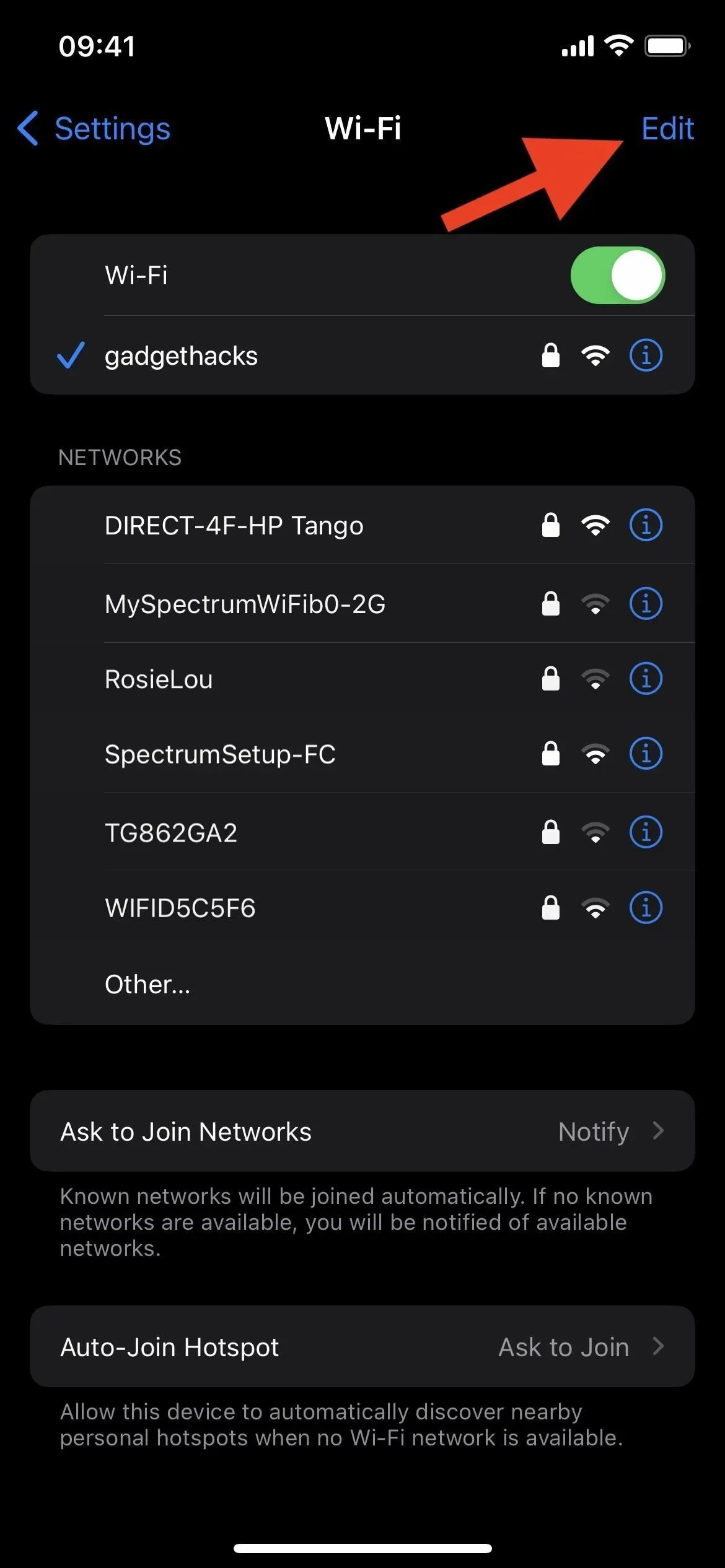
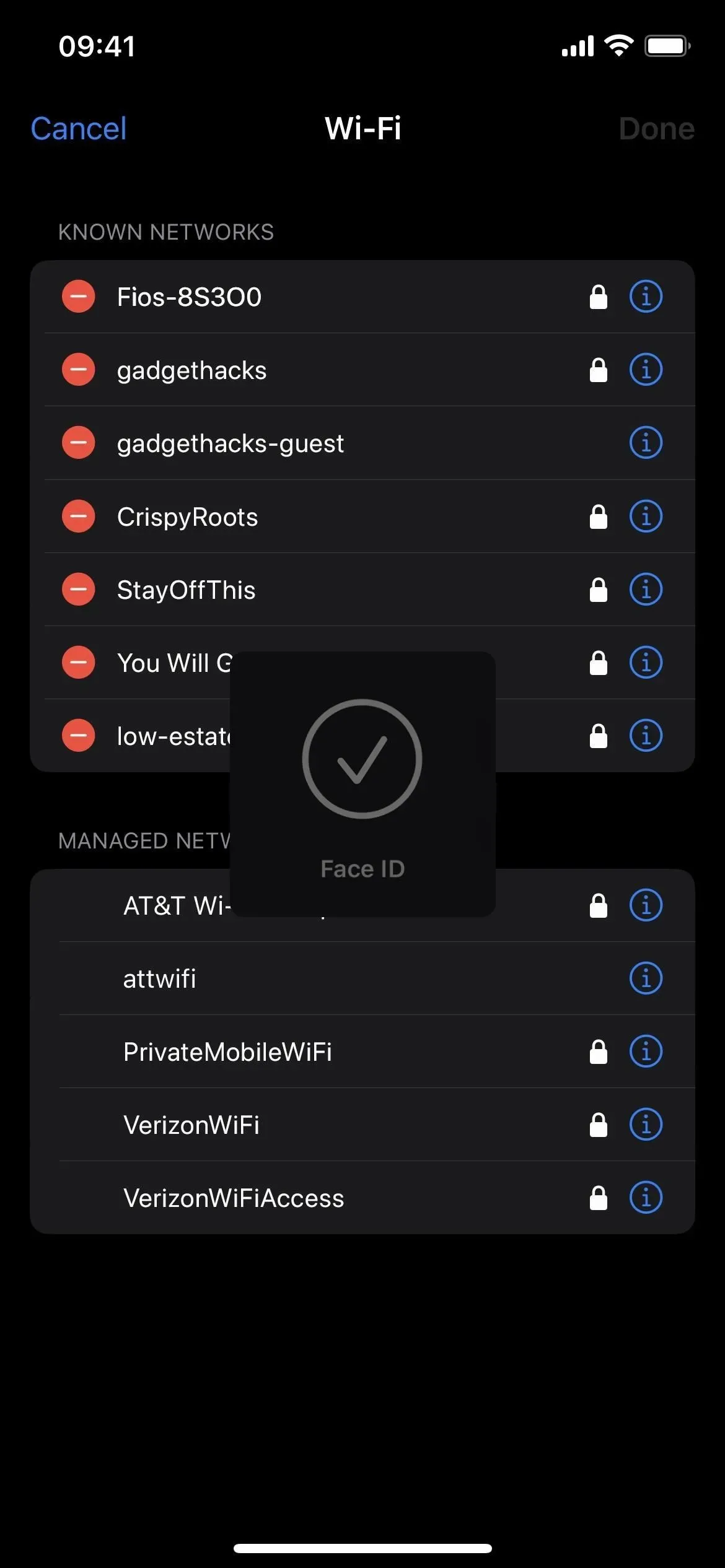
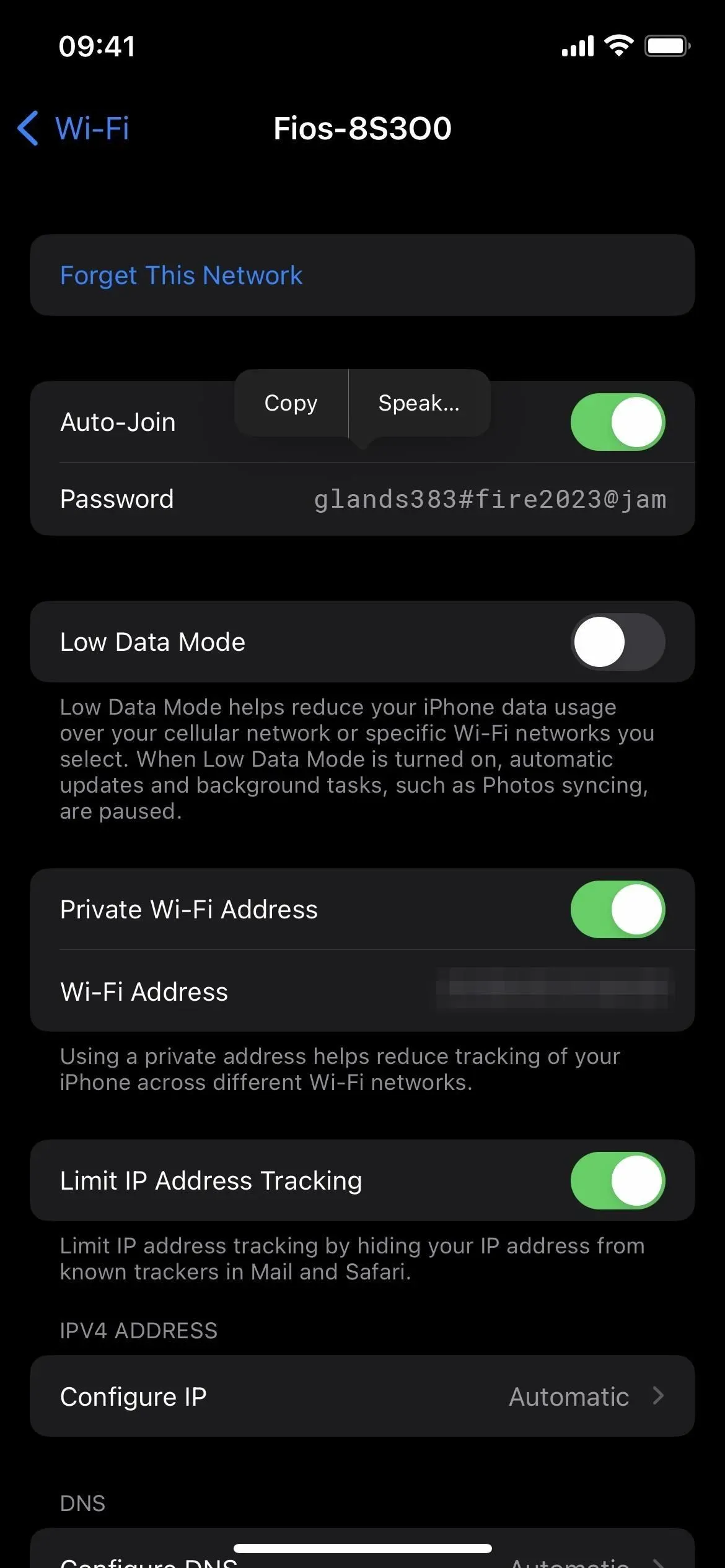
Trova le password Wi-Fi salvate nel portachiavi iCloud
Se stai ancora utilizzando il software iOS 15 o precedente, non è facile come iOS 16 perché non vedrai alcuna password nelle impostazioni Wi-Fi.
Puoi prepararti in anticipo annotando la semplice password di testo delle reti Wi-Fi a cui ti unisci in modo da poterla visualizzare o condividere rapidamente in un secondo momento. E in Impostazioni -> Password, puoi aggiungere manualmente la nuova rete come “sito” per registrarne le credenziali, ma dovrai farlo ogni volta che ti unisci a una nuova rete affinché sia vantaggiosa. Invece, guarda il tuo Mac.
Uno strumento nella cartella dell’app macOS Utilities chiamato Accesso Portachiavi contiene tutte le credenziali di rete Wi-Fi salvate. Se hai abilitato il portachiavi iCloud sul tuo iPhone e Mac, le tue reti e password dovrebbero sincronizzarsi con iCloud. Questo vale per le versioni precedenti di iOS e per l’ultimo iOS 16.
Apri l’app Accesso Portachiavi, quindi assicurati che “iCloud” sia selezionato nella barra laterale in Accesso Portachiavi predefinito. Se hai connesso il tuo Mac alla rete prima che il portachiavi iCloud fosse abilitato, puoi anche provare Sistema in Portachiavi di sistema.
Dalle schede, seleziona “Password” per filtrare note sicure, certificati e altri dati, quindi ordina i risultati per “Tipo” e cerca la rete Wi-Fi con l’etichetta “Password rete AirPort”. Puoi anche utilizzare la barra di ricerca per trovare un punto di accesso per nome.
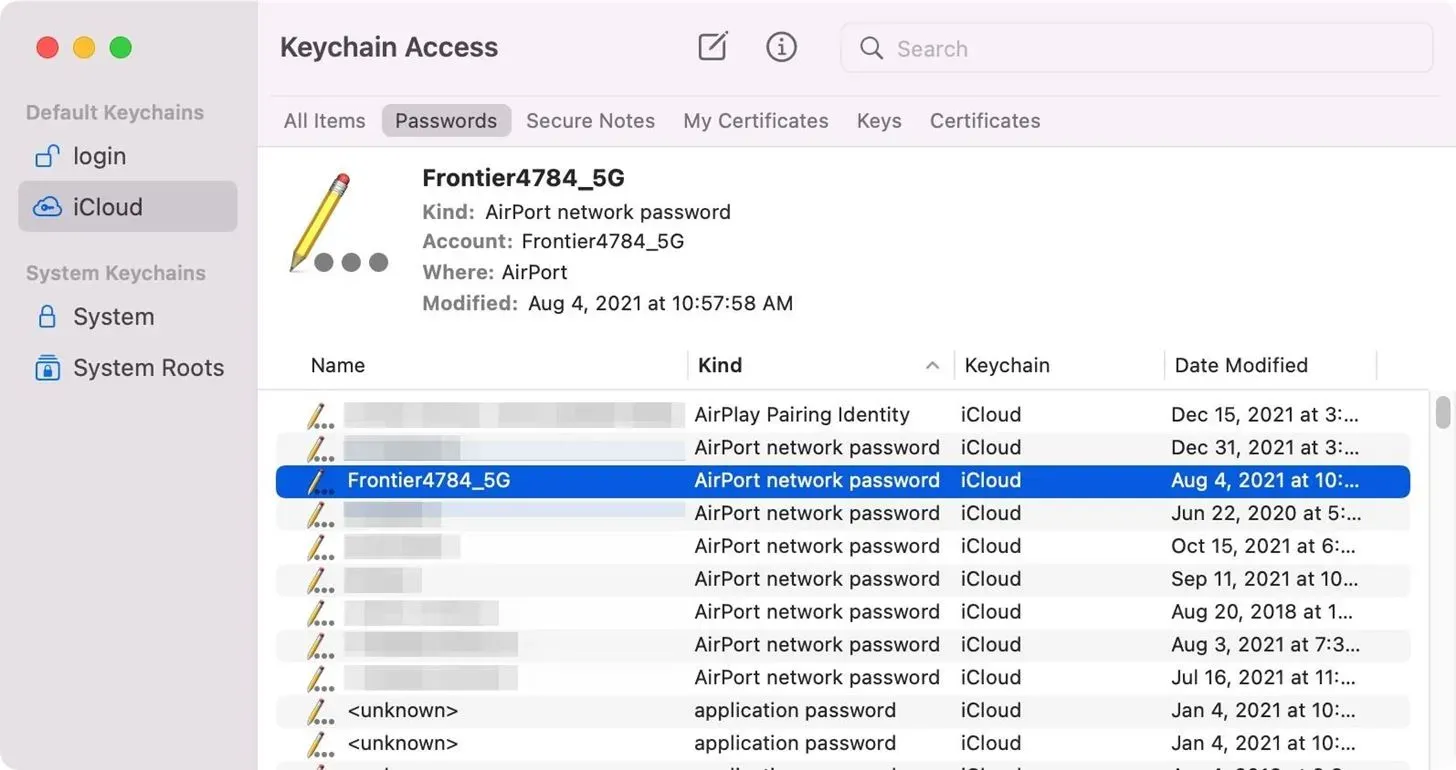
Selezionare la rete desiderata, quindi premere “Invio” (o “Invio”) sulla tastiera o fare doppio clic con il tasto sinistro del mouse sulla rete. Nella finestra pop-up, seleziona la casella accanto a Mostra password.
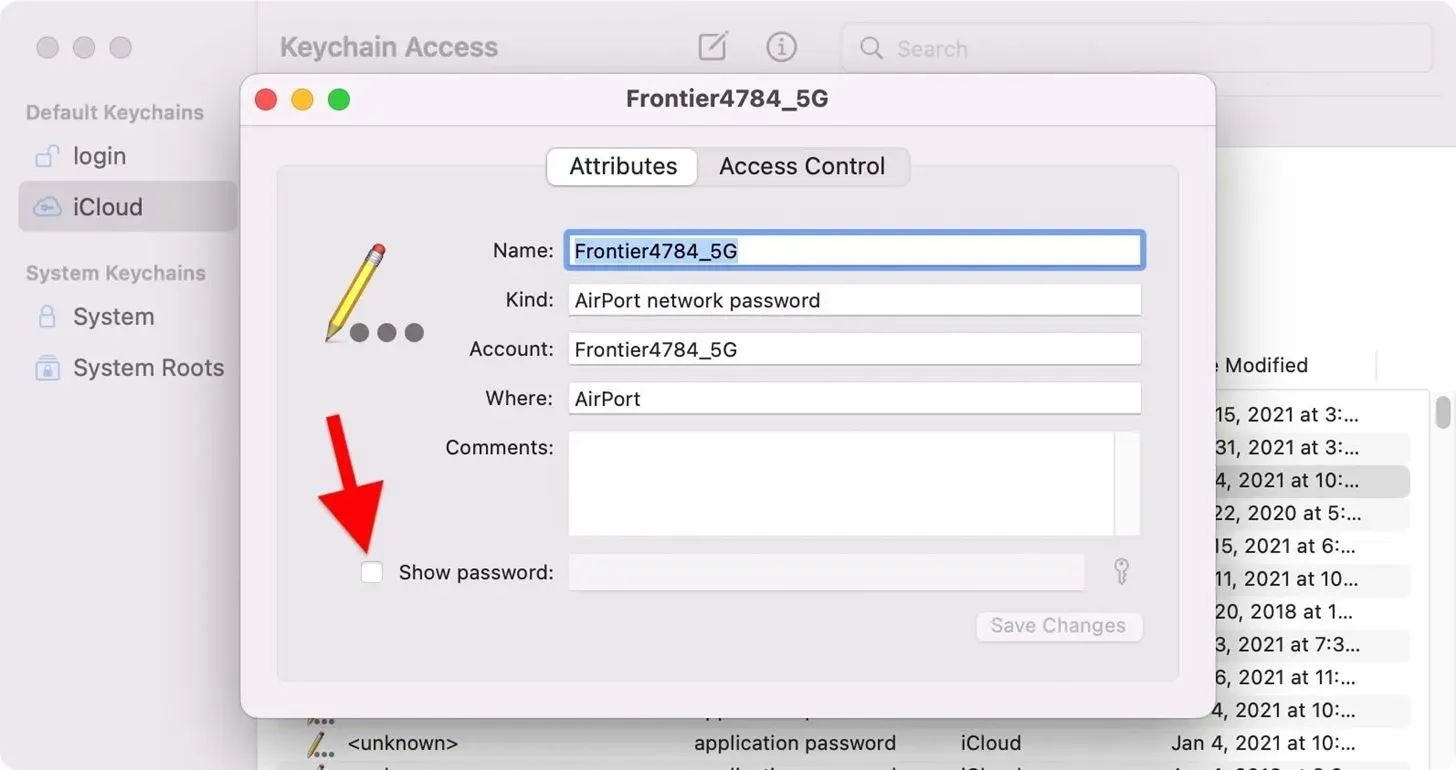
Quindi inserire la password del portachiavi per visualizzare la password in testo normale. La password del tuo portachiavi è molto probabilmente la stessa password che usi per il tuo account utente macOS.
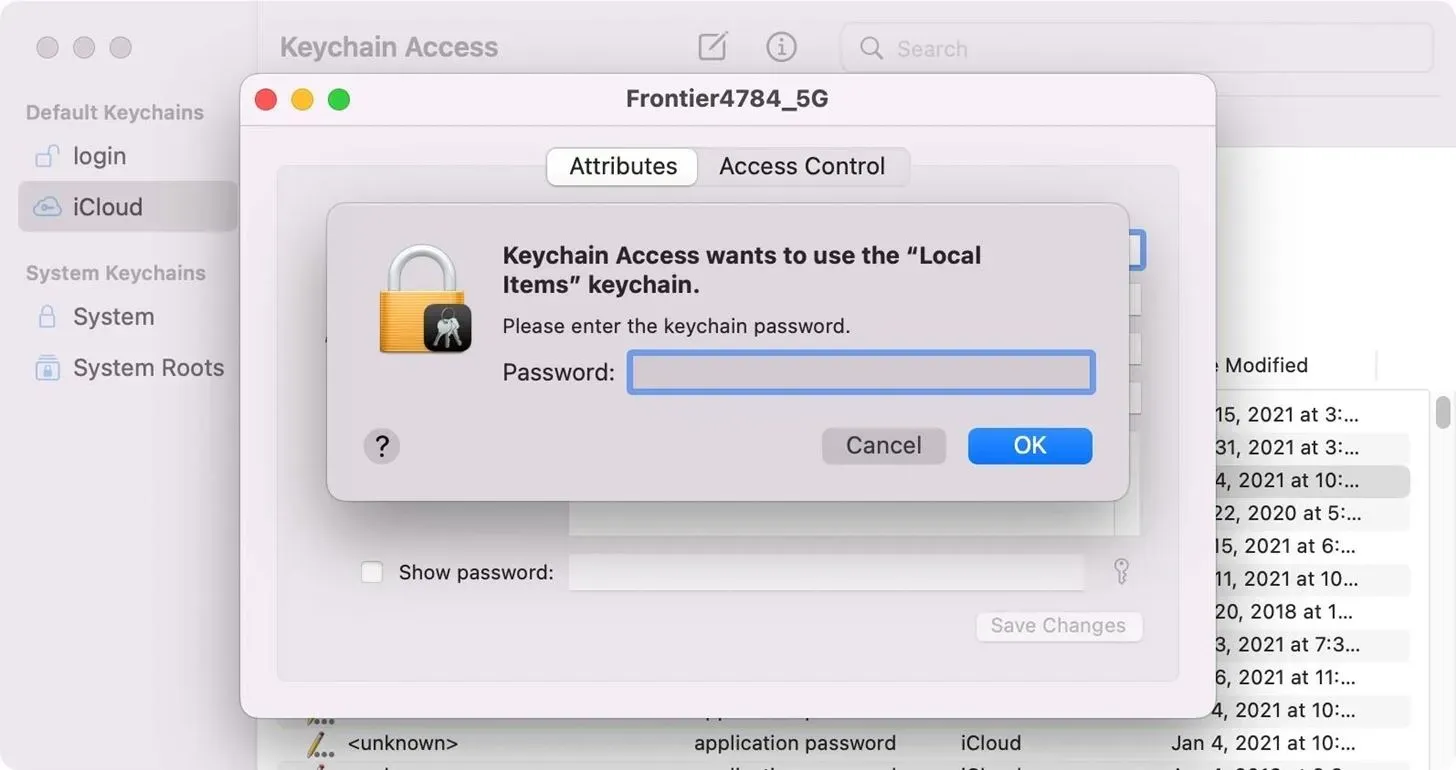
La password per la rete Wi-Fi dovrebbe rivelarsi quando la richiesta viene autenticata e puoi copiarla e incollarla da lì.
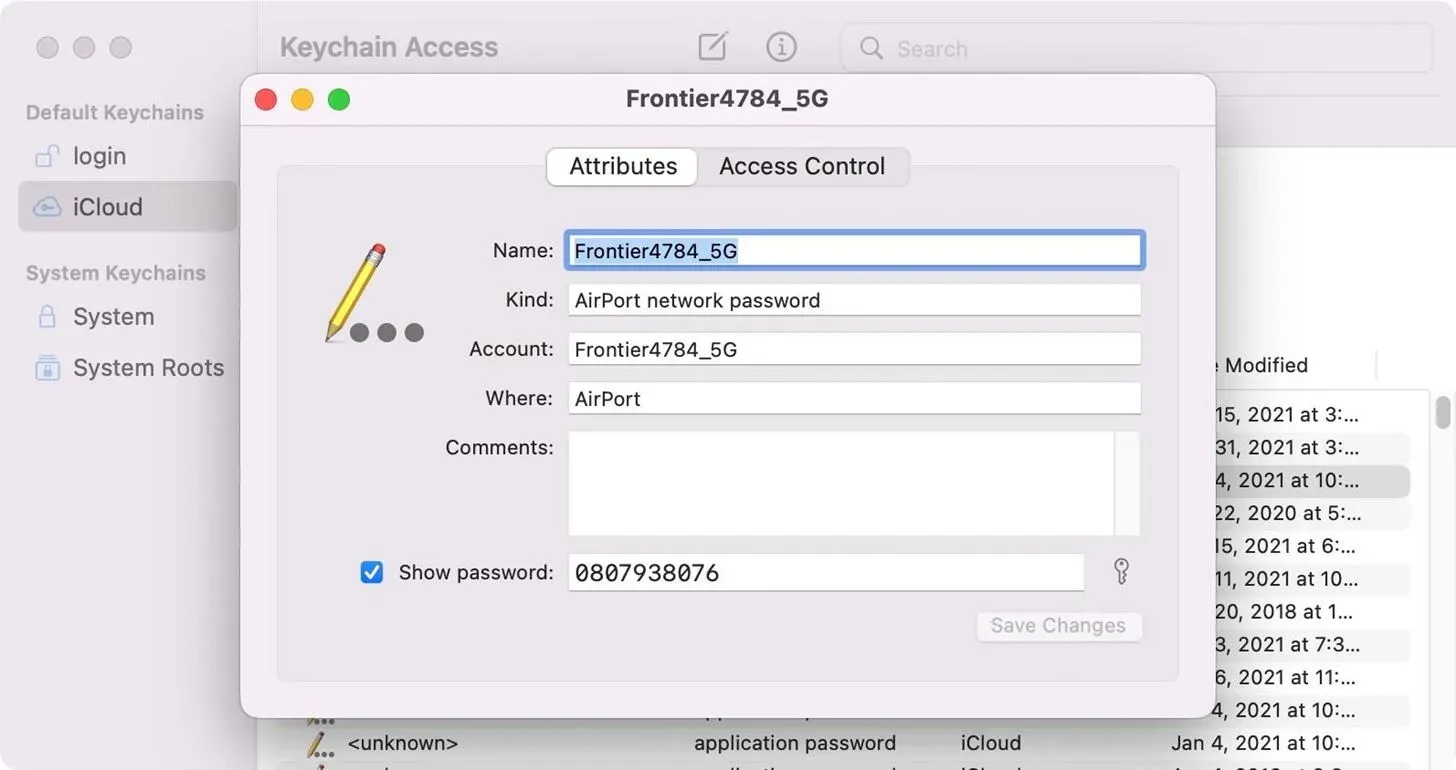
Supponiamo che tu voglia copiare immediatamente la password negli appunti in modo da poterla incollare in un messaggio di testo, e-mail o qualcos’altro. Puoi selezionare una rete dall’elenco in Accesso Portachiavi e utilizzare la scorciatoia da tastiera Maiuscole-Comando-C o andare su Modifica -> Copia password negli Appunti nella barra dei menu per copiarla.
Cosa fare se non riesci a trovare la tua password Wi-Fi?
Se hai controllato l’accesso al portachiavi del tuo Mac o le impostazioni Wi-Fi in iOS o iPadOS 16 ma non riesci a trovare la password Wi-Fi di cui hai bisogno, potresti non sincronizzare le tue password Wi-Fi con iCloud. Ti consigliamo di abilitarlo per tutti i tuoi dispositivi Apple connessi a iCloud per un’esperienza più fluida possibile.
Vai su Impostazioni -> ID Apple -> iCloud -> Accesso Portachiavi sul tuo iPhone, iPad o iPod touch e assicurati che Portachiavi iCloud sia attivato. D’ora in poi, tutte le password inserite e salvate per gli hotspot Wi-Fi sui tuoi dispositivi verranno sincronizzate con gli altri dispositivi Apple.
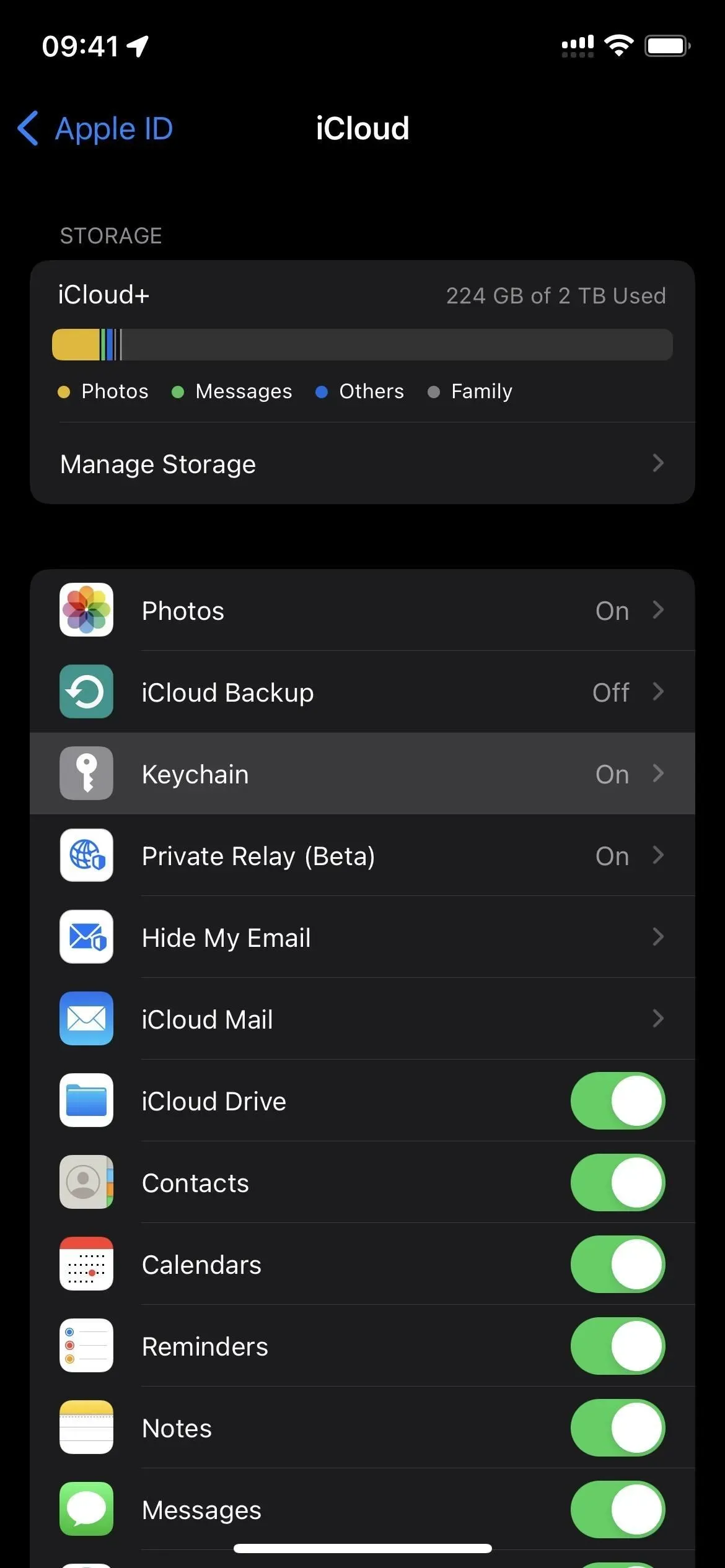
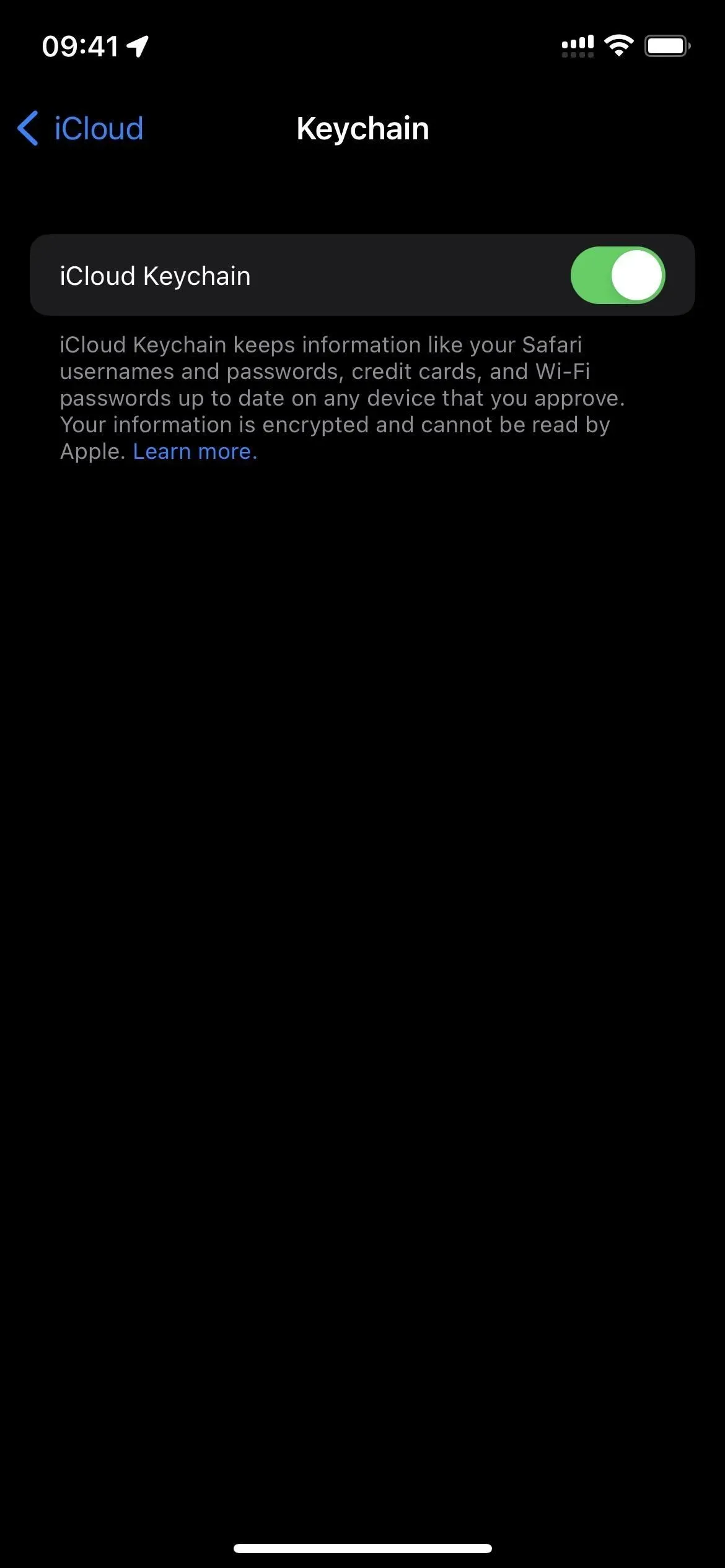
Su macOS, vai su Preferenze di Sistema -> ID Apple -> iCloud, quindi assicurati che Accesso Portachiavi sia selezionato nell’elenco.
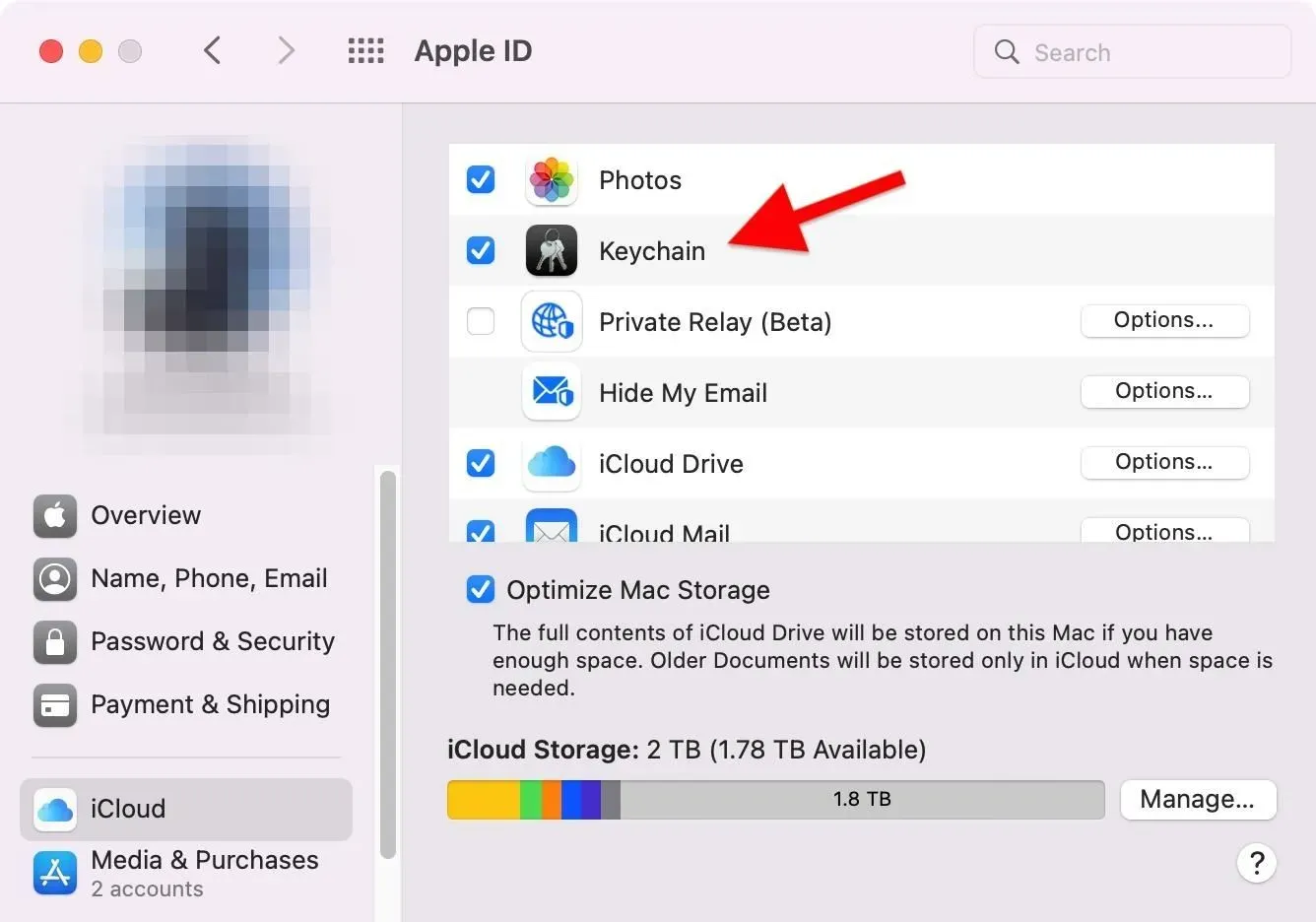
Esistono altri modi per trovare le password Wi-Fi salvate?
L’utilizzo delle nuove impostazioni Wi-Fi in iOS o iPadOS 16 è l’opzione più conveniente per ottenere password in testo semplice per le reti Wi-Fi salvate sul tuo iPhone. Il controllo dell’accesso al portachiavi è l’opzione migliore successiva, anche se devi utilizzare un computer. Tuttavia, se stai cercando di trovare la password per la tua rete Wi-Fi, puoi utilizzare l’app per il tuo router wireless.
Ad esempio, ho un sistema Wi-Fi Mesh AmpliFi e posso accedere alle impostazioni della rete wireless per il router nell’app AmpliFi e abilitare “Mostra password” per aprirlo.
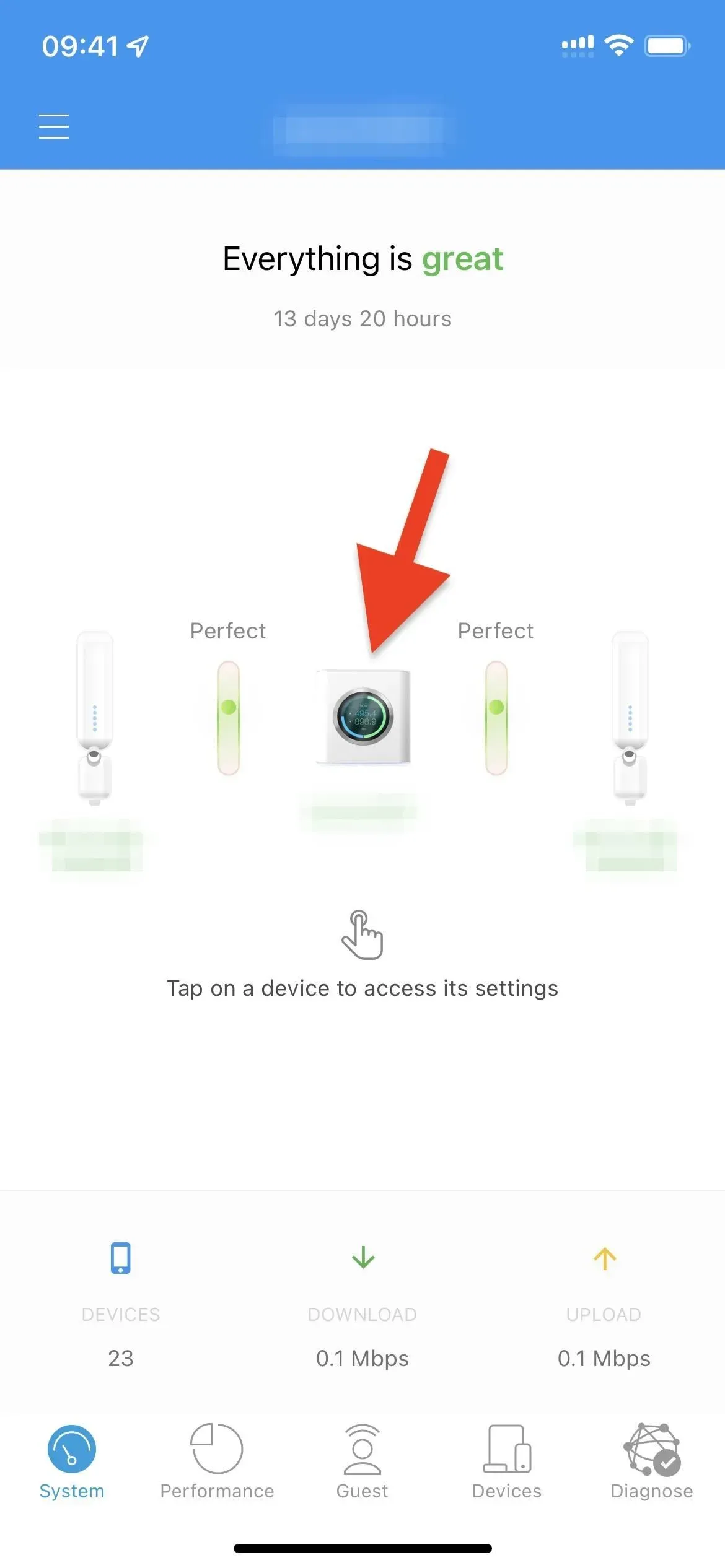
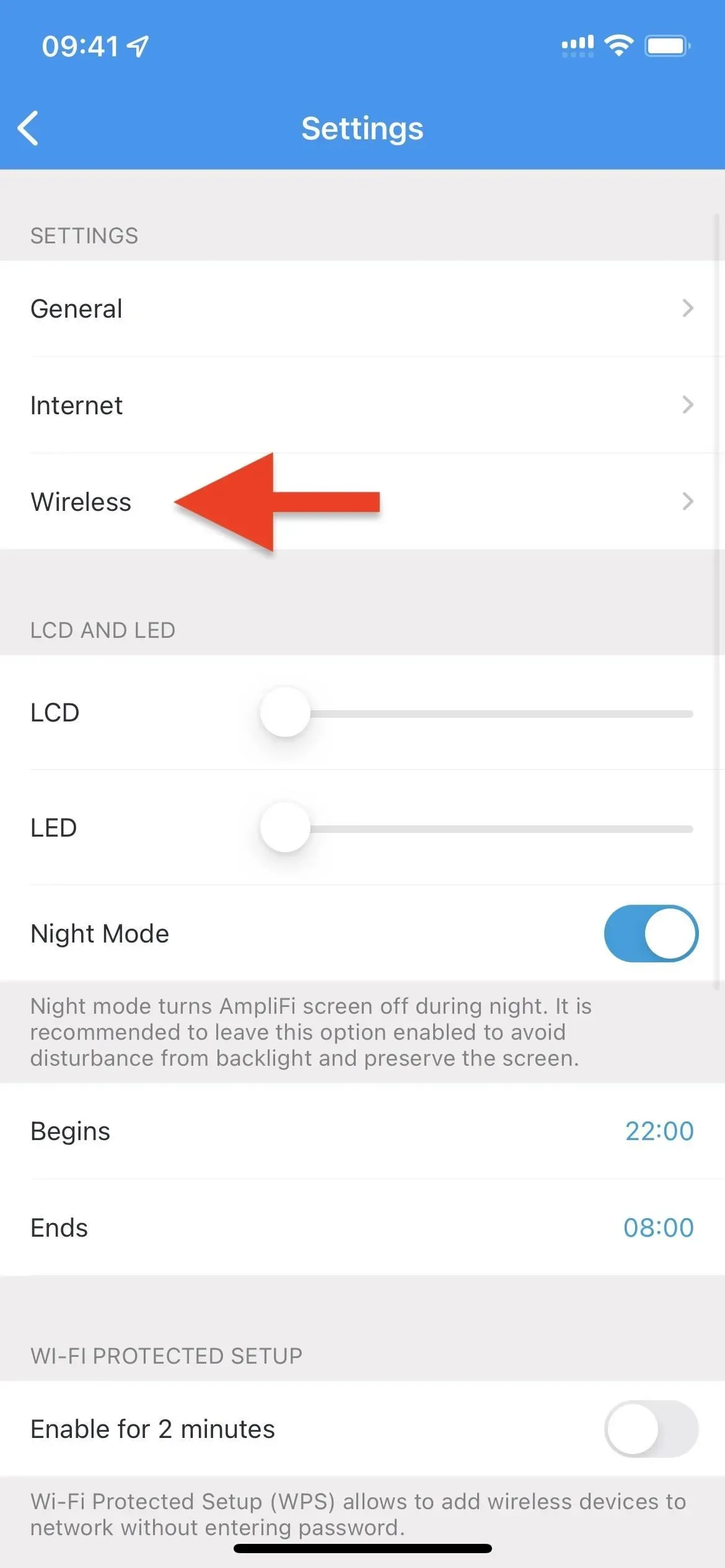
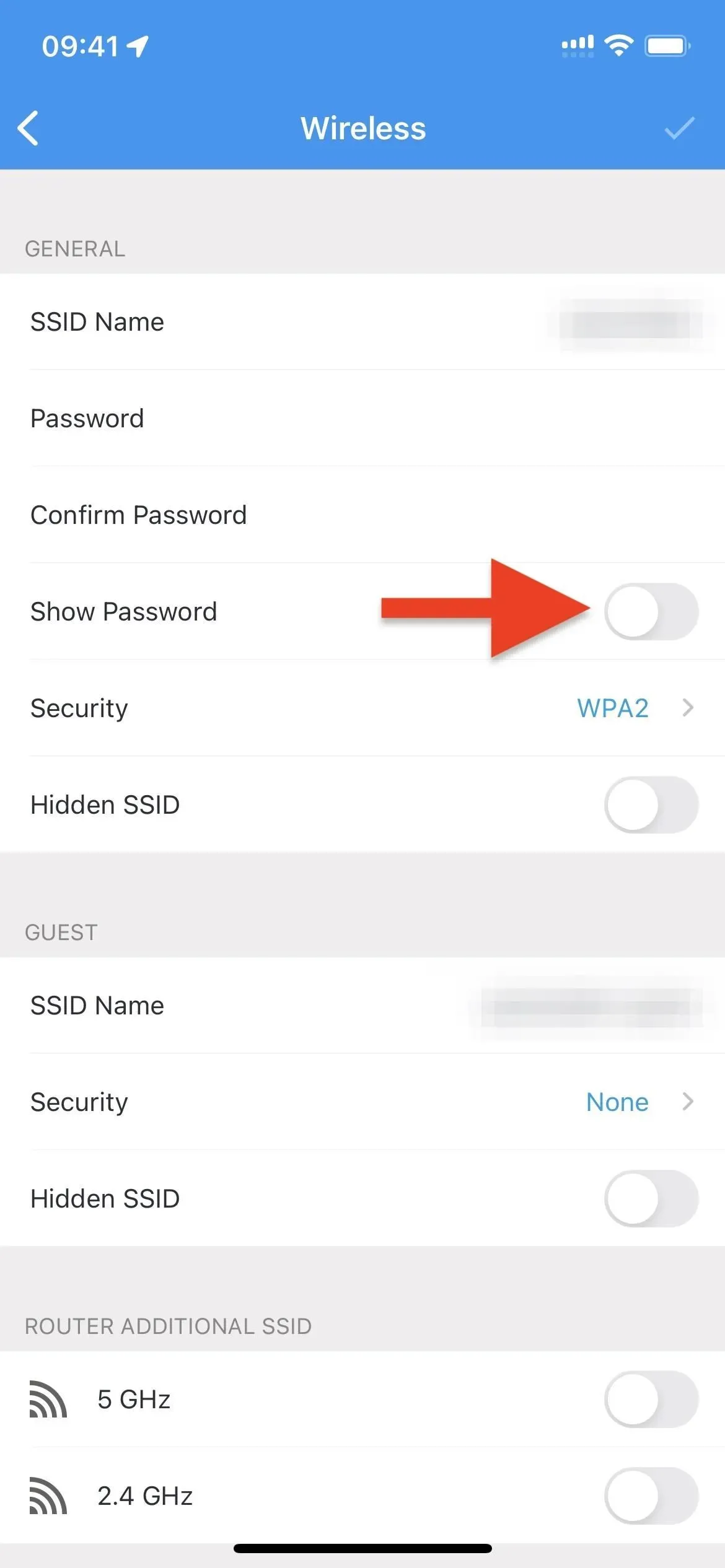
Se non disponi di un’app per router wireless, puoi andare su Impostazioni -> Wi-Fi, premere il pulsante (i) accanto al nome della tua rete, tenere premuta la riga “Router” e premere “Copia”.» Nota che questo funziona solo quando sei attualmente connesso alla rete per la quale stai cercando di ottenere l’indirizzo IP del router.
Quindi vai all’indirizzo IP copiato in Safari o in un altro browser Web e segui le istruzioni per accedere al tuo router con le credenziali del tuo account. Se non hai mai reimpostato il nome utente e la password predefiniti per il tuo router, puoi provare alcune delle combinazioni predefinite per il tuo modello dall’elenco delle password predefinite per l’accesso al router .
Dopo aver effettuato l’accesso al tuo router Wi-Fi, puoi andare alle impostazioni della tua rete wireless per visualizzare la tua attuale password di rete.
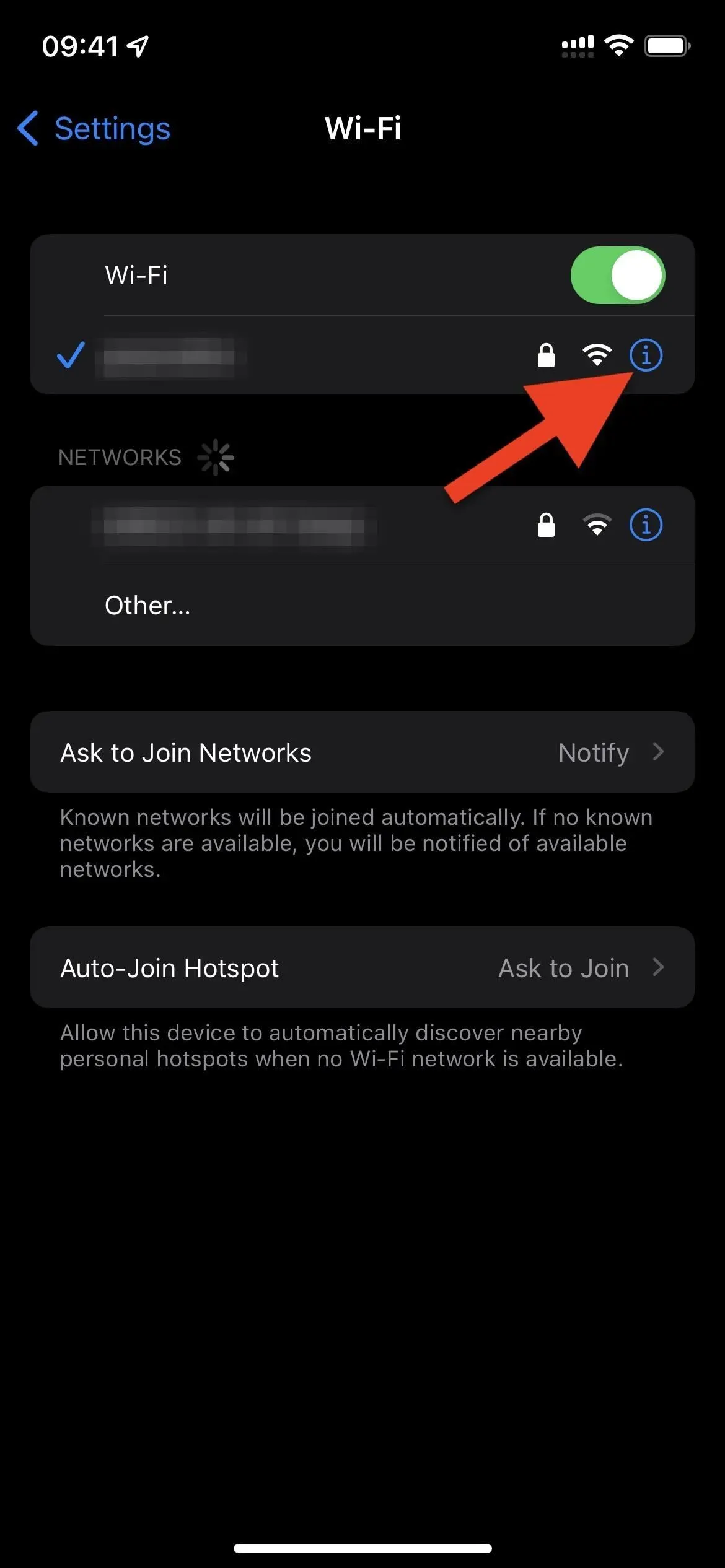
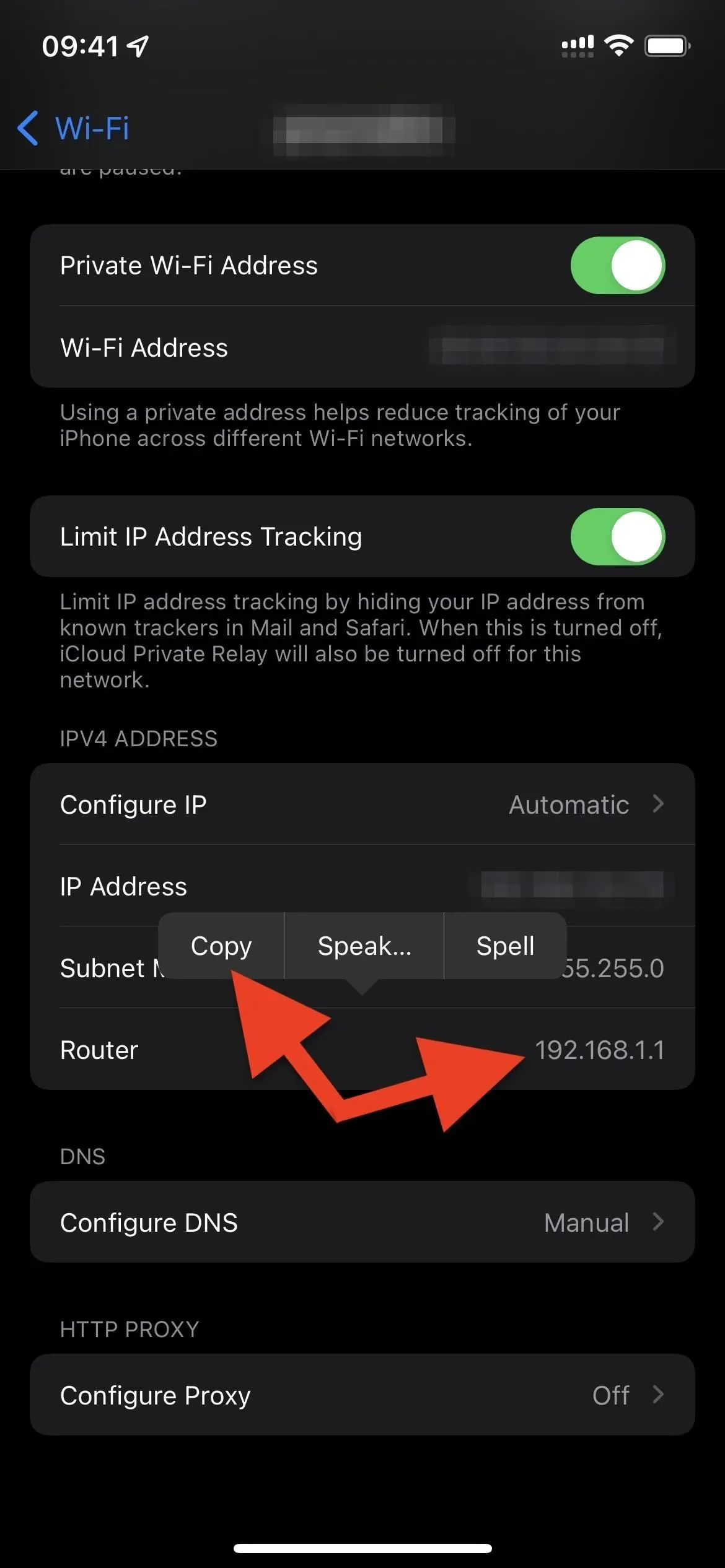
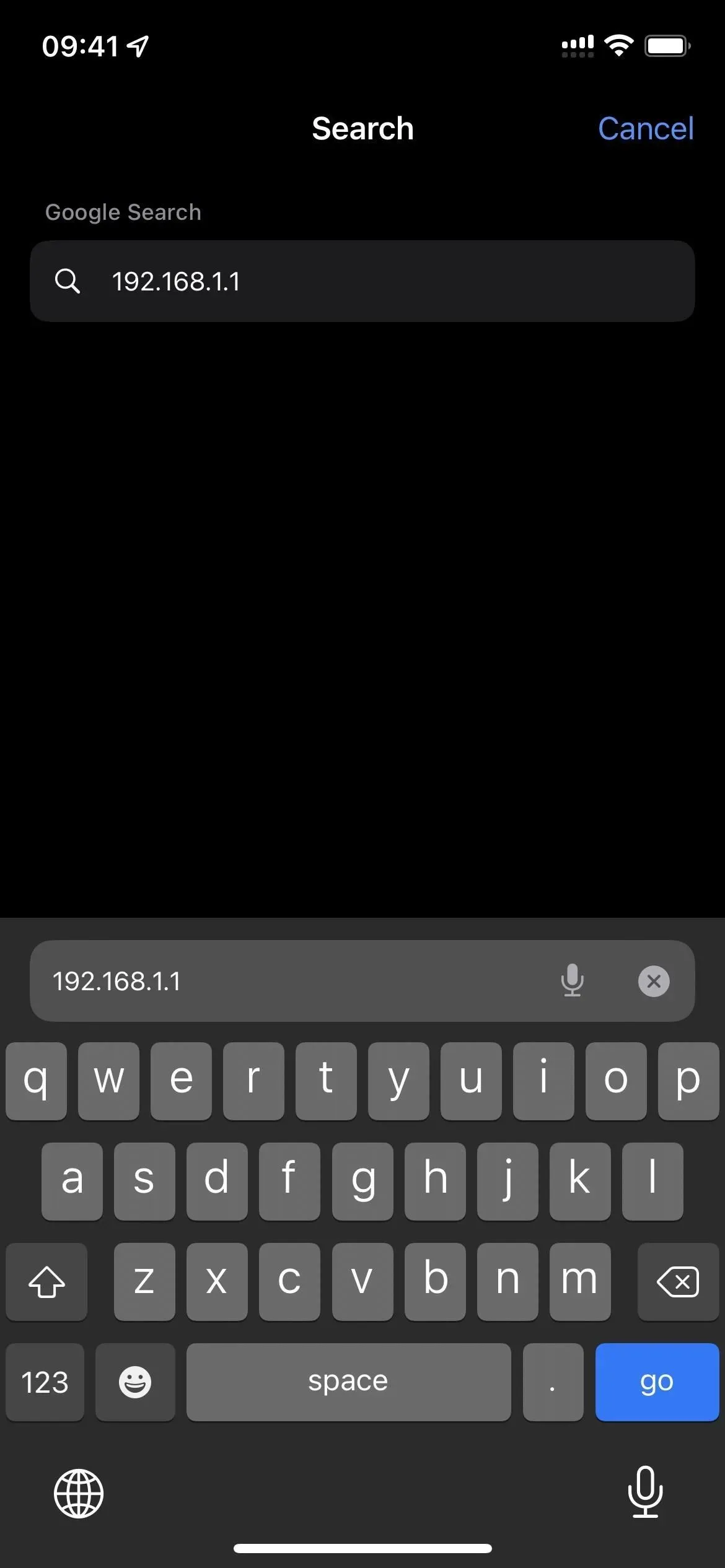
Se non disponi di una rete Wi-Fi per la quale devi trovare una semplice password di testo, non c’è molto che puoi fare se non riesci a ottenerla dalle nuove impostazioni Wi-Fi di iOS o iPadOS 16 o dal portachiavi del Mac accedi all’app. dalla richiesta di una password al proprietario del punto di accesso. Questo se non sei un hacker .
Sebbene sia probabilmente illegale, puoi accedere alle credenziali della rete Wi-Fi utilizzando strumenti come Wifiphisher , Bettercap , Wifite2 , Hashcat , Airgeddon , Besside-ng , Fluxion , cache USB e persino biglietti di auguri . Naturalmente, avrai anche bisogno di un computer per la maggior parte di questi strumenti di hacking.



Lascia un commento